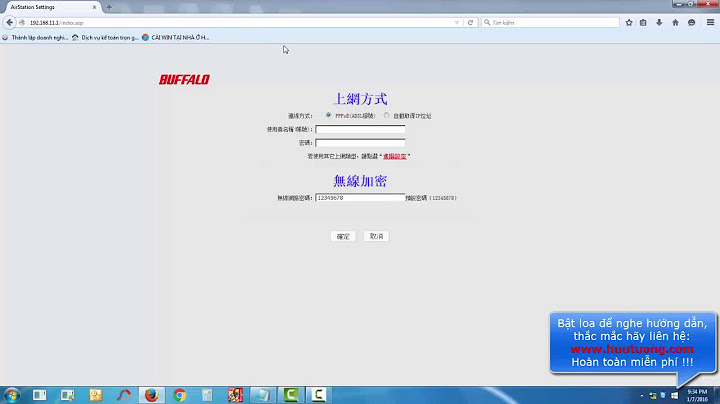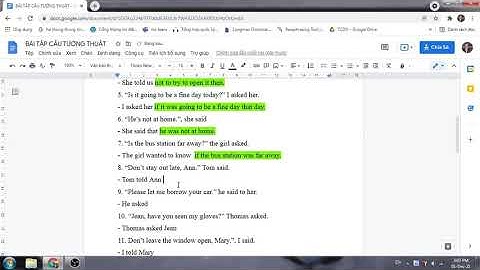Để sử dụng chữ ký số trong các giao dịch điện tử như kê khai nộp thuế qua mạng, kê khai hải quan, ký hợp đồng online thì người dùng phải sử dụng thông qua phần mềm chữ ký số Show Phần mềm chữ ký số được hiểu là phần mềm được nhà cung cấp tích hợp trong USB token chữ ký số. Người dùng chỉ việc cắm token vào máy tính và tiến hành cài đặt Trong quá trình sử dụng chữ ký số thực hiện các giao dịch điện tử hoặc kê khai điện tử, người dùng thường gặp một số lỗi liên quan đến chữ ký số trong đó có lỗi “phần mềm chữ ký số chưa được bật” Nguyên nhân và cách khắc phục lỗi “phần mềm chữ ký số chưa được bật”Có nhiều nguyên nhân dẫn đến lỗi “phần mềm chữ ký số chưa được bật” khi sử dụng chữ ký số. Dưới đây l một số nguyên nhân chính và cách xử lý nhanh nhất: Phần mềm ký số chưa được cài đặt Cách khắc phục: Tiến hành cài đặt phần mềm chữ ký số tích hợp trong USB token Tham khảo bài viết: Hướng dẫn cài đặt chữ ký số của các nhà cung cấp Phần mềm ký số đã được cài nhưng chưa được bật lên Phần mềm chữ ký số sau khi cài đặt xong thường được khởi động cùng lúc với máy tính. Tuy nhiên có lúc phần mềm chữ ký số chưa được bật một cách tự động. Trong trường hợp phần mềm chưa được bật thì người dùng cần click vào biểu tượng phần mềm chữ ký số trên màn hình destop USB Token được cấp mới không tương thích với phần mềm cũ Trong quá trình sử dụng chữ ký số nhiều khách hàng bị mất USB token và mới được cấp lại token mới. Trong nhiều trường hợp Token mới không tương thích với bản phần mềm cũ nên khi ký số sẽ báo lỗi. Cách khắc phục: Bạn hãy gỡ bỏ phần mềm chữ ký số phiên bản cũ trên máy tính hay laptop và cài lại bản mới tương thích với USB token đời mới Để cài đặt phần mềm chữ ký số bạn chỉ cần vào My Computer(máy cài win7) hoặc This PC(máy cài win 8-9-10) sau đó chọn ổ đĩa chữ ký số có tên CD Driver tiếp theo click đúp vào file để cài đặt HƯỚNG DẪN KÝ SỐ TRÊN WORDKý trên word.Lưu ý: Hỗ trợ ký số trên Microsoft Word từ phiên bản 2013 trở lên. (Khuyến nghị dùng Microsoft office từ phiên bản 2016). Có 2 dạng ký trên văn bản Word: Ký có xác định vị trí và ký không xác định vị trí. Để ký điện tử trên file Word bạn hãy thực hiện theo các bước sau: 1. Ký văn bản Word không xác định vị trí. Bước 1: Mở văn bản Word mà bạn cần ký số từ máy tính của bạn, giao diện màn hình word hiện ra (1), nhấn chọn File (2).  Bước 2: Chọn Info (1) => Protect document (2) -> Add a digital signature (3) để thêm chữ ký số vào Word.  Bước 3: Giao diện màn hình sẽ hiện ra như hình bên dưới. Bạn chọn Approved this document (2) Sau đó nhấn change (3 – nếu trường hợp máy tính cắm nhiều USB thì cần chọn đúng USB Token của công ty cần ký), nếu chỉ cắm 1 USB Token thì bạn không cần nhấn vào mục này.  Bước 4: Nhấn sign => màn hình sẽ hiện ra như hình bên dưới. Bạn nhập mã pin vào. Sau đó nhấn đăng nhập thì đã hoàn tất việc ký số trên văn bản Word.  Thông báo đã ký điện tử thành công cho văn bản hiện ra => bạn nhấn ok.  Sai khi đã hoàn tất việc ký số trên văn bản Word, bạn vào lại File => info => recoverable signatures để xem lại văn bản đã ký.  Khi đó giao diện màn hình sẽ hiển thị như hình bên dưới, khung chữ ký bên góc phải màn hình sẽ hiển thị chữ ký số đã ký trên văn bản.  Vậy là bạn đã ký thành công văn bản Word không chọn vị trí ký, đối với hình thức ký không chọn vị trí bạn chỉ có thể xem thông tin chữ ký tại góc phải màn hình và chữ ký không hiển thị trên văn bản Bạn có thể click chuột phải chọn signatures details (để xem chi tiết thông tin chữ ký đã ký trên văn bản) hoặc chọn remove signature (để gỡ bỏ chữ ký đã ký trên văn bản 2. Ký văn bản Word xác định vị trí Bước 1: Bạn để trỏ chuột vào chỗ cần ký. Mở văn bản Word mà bạn cần ký số –> chọn Insert –> Signature Line –> điền thông tin vào bảng Signature Setup –> OK.  Bước 2: Bạn nhấn phải vào khung chữ ký –> chọn Sign.  Bước 4: Chọn logo cho chữ ký (nếu có) bằng cách nhấn vào Select Image –> chọn logo –> nhấn Sign.  Bước 5: Nhập mật khẩu của chữ ký –> nhấn đăng nhập –> nhấn OK để hoàn tất việc ký.  Chữ ký sẽ hiển thị trên văn bản như hình bên dưới.  Như vậy là bạn đã hoàn thành các bước ký văn bản Word xác định vị trí, đối với hình thức ký này bạn có thể xem chữ số thể hiện trực tiếp trên văn bản. |